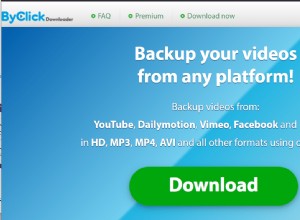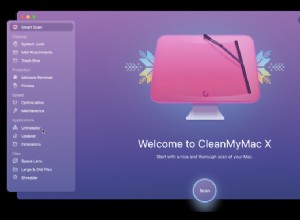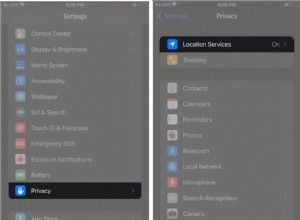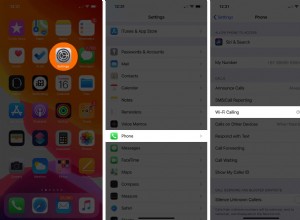هل تحاول تشغيل جهاز Mac الخاص بك ولاحظ علامة الاستفهام المخيفة داخل أيقونة المجلد على الشاشة؟ يظهر أحيانًا لبضع ثوانٍ فقط ، ثم يقوم جهاز Mac بالتمهيد بشكل طبيعي. ولكن يمكنه أيضًا البقاء هناك ، دون السماح لجهاز Mac بالتمهيد. يحدث مثل هذا الخطأ عندما يتعذر على جهاز Mac الخاص بك العثور على قرص بدء التشغيل. إليك بعض الأشياء التي يمكنك فعلها لإصلاحها.
ماذا تفعل إذا لم يكن هناك قرص بدء تشغيل على جهاز Mac الخاص بك
إذا رأيت علامة الاستفهام لبضع ثوانٍ
عندما يحدث هذا ، فإن أول شيء يجب عليك فعله هو إعادة تعيين NVRAM الخاص بـ Mac.
- قم بإيقاف تشغيل جهاز Mac.
- اضغط على زر التشغيل واضغط باستمرار على Command-Options-P-R.
- عندما يقوم Mac بتشغيل صوت بدء التشغيل ، حرر المفاتيح بعد أن يصدر صوتًا للمرة الثانية (إذا كان جهاز Mac الخاص بك يحتوي على شريحة أمان T2 ، فاترك المفاتيح بعد ظهور شعار Apple ويختفي مرة أخرى.)
- بمجرد بدء تشغيل Mac ، تأكد من تحديد قرص بدء التشغيل الصحيح (انظر أدناه).
هناك عدة أسباب لعدم تمكن Mac من اكتشاف قرص بدء التشغيل. يمكن أن تكون مشكلات في البرامج أو الأجهزة. لتقليل هذه الاحتمالية ، يجب على مستخدمي Mac إجراء صيانة دورية لأجهزة Mac الخاصة بهم للحفاظ على الأداء المتميز.
واستمع ، لا أعني أنه يجب عليك تفكيكها وتنظيف المكونات! لا ، أعني صيانة البرامج ، مثل إعادة فهرسة Spotlight وإصلاح الأذونات وتشغيل نصوص الصيانة الدورية.
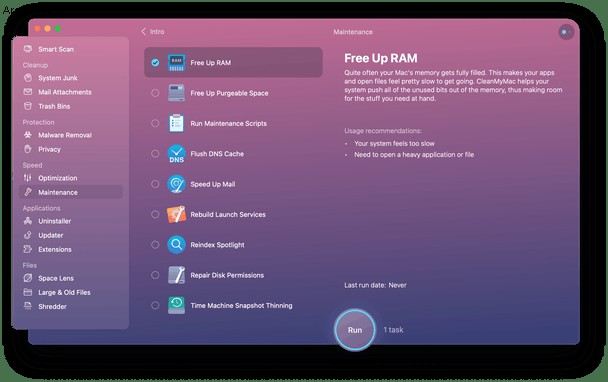
أسهل طريقة للقيام بذلك هي باستخدام أداة مفيدة ، CleanMyMac X. يمكنه أداء جميع المهام المذكورة أعلاه بسرعة وسهولة. علاوة على ذلك ، ستتمكن من إخلاء بعض الذاكرة وإخلاء مساحة قابلة للتطهير وتقليل لقطات Time Machine. يمكنك تنزيله مجانًا من هنا.
إذا لم تختف علامة الاستفهام
ستحتاج إلى تشغيل جهاز Mac في وضع الاسترداد ومحاولة إصلاح القرص باستخدام Disk Utility.
- قم بإيقاف تشغيل جهاز Mac.
- اضغط على زر الطاقة أثناء الضغط مع الاستمرار على Command-R.
- حرر Command-R عندما ترى كرة أرضية دوارة أو شعار Apple أو شاشة بدء تشغيل أخرى. اكتب كلمة مرور المسؤول الخاصة بك.
- اختر Disk Utility من أدوات macOS ، وانقر فوق عرض. ثم اختر إظهار كافة الأجهزة.
- انقر على السهم لأسفل بجوار Macintosh HD ، وحدد وحدة التخزين ، واختر First Aid في شريط الأدوات. انقر فوق تشغيل.
بعد اكتمال جميع الخطوات ، كرر لمستوى الصوت التالي لأعلى. وإذا تم إصلاح القرص بنجاح ، فلا تنس إعادة تشغيل جهاز Mac.
إذا تعذر على Disk Utility إصلاح القرص ، فستحتاج إلى إعادة تثبيت macOS.
- قم بإنهاء Disk Utility للعودة إلى أدوات macOS.
- اختر إعادة تثبيت macOS.
- اتبع الإرشادات التي تظهر على الشاشة لإعادة تثبيت macOS.
إذا لم تعرض Disk Utility القرص في الشريط الجانبي ولم تتمكن أدوات macOS المساعدة من إعادة تثبيت macOS ، فسيتعين عليك حجز الإصلاح مع Apple أو مركز خدمة معتمد.
كيفية اختيار قرص بدء التشغيل
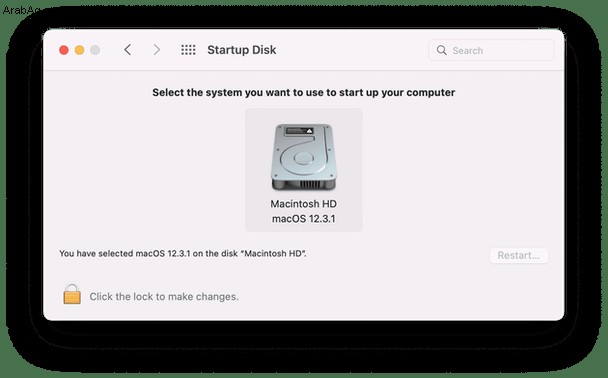
إذا قمت بإعادة تعيين NVRAM لإصلاح مشكلة ، فيجب عليك التحقق من تحديد قرص بدء التشغيل الصحيح.
- انقر فوق قائمة Apple واختر تفضيلات النظام.
- اختر قرص بدء التشغيل.
- انقر فوق القفل واكتب كلمة مرور المسؤول الخاصة بك.
- حدد القرص لبدء التشغيل.
ماذا تفعل إذا حذفت عن طريق الخطأ قرص بدء التشغيل
إذا تمكنت بطريقة ما من حذف قرص بدء التشغيل ، فستحتاج إلى إعادة تثبيت macOS بعد إعادة التشغيل في وضع الاسترداد. إذا قمت بحذف قسم الاسترداد ، فسيستخدم جهاز Mac الخاص بك Internet Recovery لإعادة التثبيت. سوف تحتاج إلى أن تكون متصلاً بالإنترنت.
كيفية إعادة تثبيت macOS
- اتبع الخطوات أعلاه لإعادة تشغيل جهاز Mac في وضع الاسترداد.
- اختر إعادة تثبيت macOS من قائمة الأدوات المساعدة لنظام التشغيل macOS.
- اتبع التعليمات التي تظهر على الشاشة واكتب كلمة مرور المسؤول إذا طُلب منك ذلك.
إذا لم يتمكن Mac من رؤية قرص بدء التشغيل ، فلا داعي للذعر! اتبع الخطوات المذكورة أعلاه ، ومن المفترض أن تكون جاهزًا للعمل مرة أخرى في أسرع وقت.